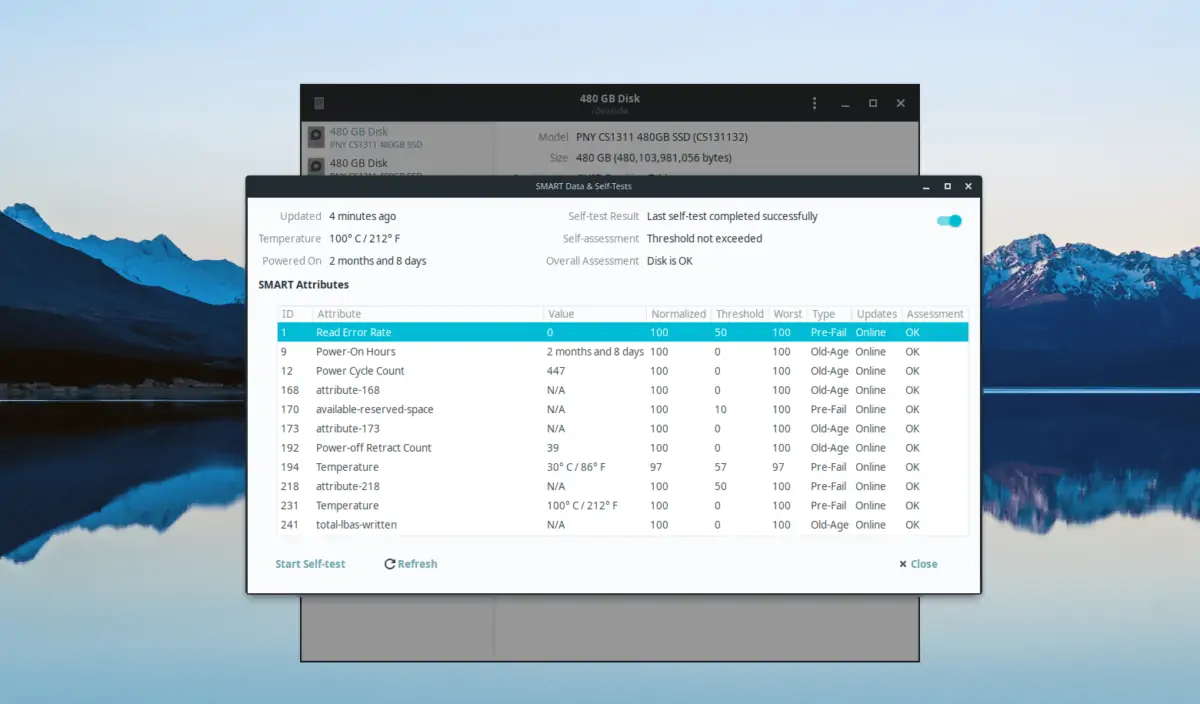خرابی هارددیسک در سیستم لینوکسی معمولاً در درازمدت اتفاق میافتد چرا که کاربران کامپیوتر و به خصوص کاربران لینوکس، به خوبی از کامپیوتر خویش حفاظت میکنند و حساسیتهای هارددیسک مثل ضربه و شوک فیزیکی یا الکتریکی را به خوبی میشناسند. برای چک کردن سلامت هارددیسک در سیستم عامل لینوکس، راههای مختلفی وجود دارد. یکی از روشها، استفاده از دستور smartctl است و روش دیگر استفاده از اپلیکیشن گرافیکی GNOME Disks است.
در ادامه به هر دو روش تست و بررسی سلامت درایوهای HDD یا SSD در توزیعات مختلف Linux میپردازیم.
بررسی سلامت دیسک با S.M.A.R.T.
درایوهای هارددیسک یا SSD امروزی معمولاً قابلیتی به اسم S.M.A.R.T. دارند که به سیستم عاملهای محبوب مثل لینوکس و ویندوز و مکاواس این امکان را میدهد که از سلامت و در دسترس بودن درایو هارددیسک اطمینان حاصل کنند.
البته ممکن است مدل خاصی فاقد این ویژگی مفید باشد. سادهترین روش برای بررسی کردن اینکه درایو هارددیسک از این قابلیت برخوردار است یا خیر، نگاهی به مشخصات محصول و دفترچهی راهنمای آن است. البته پشتیبانی از این ویژگی ممکن است روی برچسب هارددیسک درایو نیز درج شده باشد.
نصب کردن smartctl در توزیعات مختلف لینوکس
برای بررسی کردن وضعیت S.M.A.R.T. در سیستم عامل لینوکس، میتوانید از ابزاری به اسم smartctl استفاده کنید. به منظور نصب کردن این ابزار کاربردی در توزیعات مختلف لینوکس، میتوانید از ترمینال و دستوراتی که در ادامه ذکر میکنیم استفاده کنید.
لینوکس ابونتو
لینوکس دبیان
آرچ لینوکس
فدورا
اوپن سوزه
سایر توزیعات لینوکس
اگر از سایز توزیعات لینوکس استفاده میکنید، ابتدا مجموعه نرمافزارهای Smartmontools را نصب کنید چرا که این بستهی نرمافزاری برای اغلب توزیعات لینوکس و حتی موارد ناشناختهتر هم ارایه شده است و شامل ابزارهایی برای چک کردن سلامت سختافزار و HDD است.
اگر این بسته برای توزیعی که شما استفاده میکنید منتشر نشده، میتوانید سورس کد آن را از وبسایت رسمی سازنده دانلود کرده و آن را کامپایل و نصب کنید.
چک کردن سلامت HDD با استفاده از Smartctl
برای بررسی سلامت دیسک، اپلیکیشن ترمینال را اجرا کنید و با وارد کردن دستور su یا sudo -s شل را با دسترسی روت اجرا کنید:
قدم بعدی لیست کردن هارددیسکهای متصل به سیستم لینوکسی با استفاده از دستور lsblk است. این عبارت را وارد کرده و کلید Enter را فشار دهید:
با اجرای فرمان فوق، لیست درایوهای هارددیسک و SSD نمایش داده میشود. دقت کنید که روبروی درایو موردنظر، برچسب آن به صورت /dev/sdX ذکر شده است. پارتیشنهای یک هارددیسک نیز به صورت /dev/sdX# ذکر میشوند.
لیست درایوها را بررسی کنید و درایو موردنظر را در آن مشخص کرده و برچسب آن را به خاطر بسپارید.
حال دستور smartctl را در ترمینال وارد کنید و پس از سوییچ -a نام درایو موردنظر را تایپ کنید:
خروجی این دستور مشخص میکند که درایو هارددیسک موردنظر سالم است یا خیر. برای چک کردن وضعیت سلامت هارددیسکهای مختلف، میبایست دستور فوق را تکرار کرد و نام درایو را تغییر داد.
برای ذخیره کردن گزارشی از وضعیت سلامت دیسک به صورت یک فایل متنی ساده، میتوانید دستور زیر را در ترمینال لینوکس اجرا کنید:
تست سالم بودن هارددیسک با Gnome Disks
اگر از طرفداران ابزارهای ترمینالی و غیرگرافیکی نیستید، گزینهی دیگر برای چک کردن سلامت درایوهای هارددیسک در سیستم عامل Linux، اپلیکیشنی به اسم GNOME Disks است. در این اپلیکیشن قابلیتهای مختلف مرتبط با ویژگی S.M.A.R.T. و همینطور ویژگیهای مرتبط با تست سادهی HDD و SSD پیشبینی شده است.
برای نصب کردن اپلیکیشن GNOME Disks در توزیعات مختلف لینوکس از دستوراتی که در ادامه ذکر میکنیم استفاده کنید.
لینوکس Ubuntu
لینوکس Debian
Arch Linux
Fedora
OpenSUSE
سایر توزیعات لینوکس
اپلیکیشن GNOME Disks از ابزارهای اصلی دستاپ GNOME است. بنابراین در توزیعات مختلفی که از دستاپ گنوم بهره میبرند قابل استفاده خواهد بود.
در هر صورت اگر این اپلیکیشن برای توزیع خاصی منتشر نشده باشد، میبایست از سورس کد آن استفاده کنید.
بررسی سلامت هارد و SSD به کمک GNOME Disks
اپلیکیشن گنوم دیسکس را اجرا کنید. این اپلیکیشن پس از اجرا به صورت خودکار اولین هارددرایوی که به سیستم متصل شده را انتخاب میکند. منظور از اولین درایو، درایوی است که به اسلات SATA 0 یا در صورت خالی بودن این پورت به اسلات SATA 1 و به همین صورت شمارههای بعدی متصل است.
با نگاهی به بخش assessment اپلیکیشن GNOME Disks میتوانید اطلاعات مربوط به S.M.A.R.T. را مشاهده و بررسی کنید. در صورت نیاز با فشار دادن کلید Ctrl + S میتوانید اطلاعات کاملتر را در داشبورد S.M.A.R.T. مشاهده کنید.
برای تست کردن هارددیسک یا SSD در داشبورد روی گزینهی Self-test کلیک کنید تا آزمونی ساده و پایهای انجام شود و خطاها گزارش شود.
makeuseofسیارهی آیتی